Page 454 of 745
1
85674
910
12131411
8
8
5
5
6
6
7
7
4
4
Ebene 1Ebene 2
Optionen Radio-MediaOptionen Radio-MediaOptionen Radio-MediaOptionen Radio-MediaOptionen Radio-Media
Audio-Einstellungen
Audio-Einstellungen
Audio-Einstellungen
Einstellungen Radio
Liste Radiosender
Page 455 of 745
5
12
8
6
13
14
9
7
10
11
1
1
1
4
53 Audio und Telematik
Ebene 1Ebene 2Bemerkungen
Radio Media
Sekundärseite
Audio-Einstellungen
Ambiente Das Klangambiente wählen.
Aufteilung Klangaufteilung des Arkamys®-Systems.
To n Wählen eines Klangniveaus oder aktivieren der Anpassung der Lautstärke an die Geschwindigkeit.
Stimme Die Lautstärke der Stimme wählen.
Klingeltöne Die Lautstärke des Klingeltons einstellen.
Bestätigen Die Einstellungen speichern.
Radio Media
Sekundärseite
Einstellungen Radio
Allgemein Die Einstellungen aktivieren oder deaktivieren. Meldungen
Bestätigen Die Einstellungen speichern.
Radio Media
Sekundärseite
Liste Radiosender
FM
Die Radiosenderliste je nach Frequenzband anzeigen. DAB
AM
Gespeicherte Sender Einen gespeicherten Sender wählen.
Frequenz Eine Frequenz manuell eingeben.
Den Anzeigenmodus des Bildschirms ändern.
Die Liste je nach Empfang aktualisieren.
Page 457 of 745
15
18
16
19
17
1
1
14
55 Audio und Telematik
Ebene 1Ebene 2Bemerkungen
Radio Media
Sekundärseite
Musikdateien
Alben
Den Auswahlmodus wählen.
Interpreten
Genre
Playlists
Ordner
Radio Media
Sekundärseite
Menü Fotos
USB
Fotos anzeigen. Das System unterstützt folgende Bildformate: .gif, .jpg, .jpeg, .bmp, .png, .raw und .tiff mit einer maximalen Größe von 10MB.
Page 459 of 745
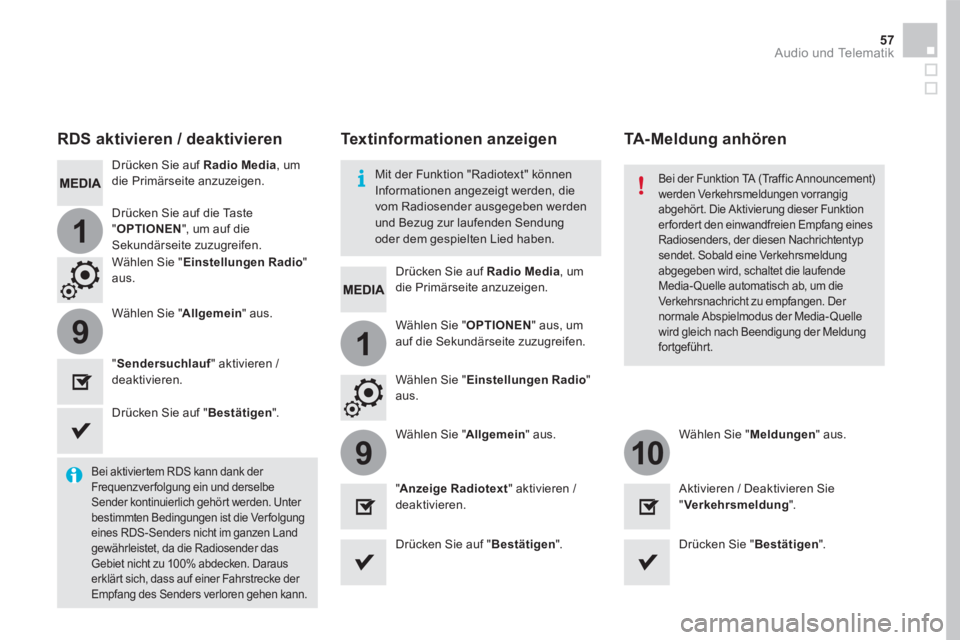
1
19
910
57 Audio und Telematik
Drücken Sie auf Radio Media , um die Primärseite anzuzeigen.
Drücken Sie auf Radio Media , um die Primärseite anzuzeigen.
Drücken Sie auf die Taste
" OPTIONEN ", um auf die Sekundärseite zuzugreifen.
Wählen Sie " OPTIONEN " aus, um auf die Sekundärseite zuzugreifen.
Wählen Sie " Einstellungen Radio " a u s .
Wählen Sie " Einstellungen Radio " a u s .
Wählen Sie " Allgemein " aus.
Wählen Sie " Allgemein " aus. Wählen Sie " Meldungen " aus.
"Sendersuchlauf " aktivieren / deaktivieren.
"Anzeige Radiotext " aktivieren / deaktivieren. Aktivieren / Deaktivieren Sie "Verkehrsmeldung " .
RDS aktivieren / deaktivieren
Bei aktiviertem RDS kann dank der Frequenzverfolgung ein und derselbe Sender kontinuierlich gehört werden. Unter bestimmten Bedingungen ist die Verfolgung eines RDS-Senders nicht im ganzen Land gewährleistet, da die Radiosender das Gebiet nicht zu 100% abdecken. Daraus erklärt sich, dass auf einer Fahrstrecke der Empfang des Senders verloren gehen kann.
Drücken Sie auf " Bestätigen " .
Drücken Sie auf " Bestätigen " . Drücken Sie " Bestätigen " .
Mit der Funktion "Radiotext" können Informationen angezeigt werden, die vom Radiosender ausgegeben werden und Bezug zur laufenden Sendung
oder dem gespielten Lied haben.
Textinformationen anzeigen TA-Meldung anhören
Bei der Funktion TA (Traffic Announcement) werden Verkehrsmeldungen vorrangig abgehört. Die Aktivierung dieser Funktion erfordert den einwandfreien Empfang eines Radiosenders, der diesen Nachrichtentyp sendet. Sobald eine Verkehrsmeldung abgegeben wird, schaltet die laufende Media- Quelle automatisch ab, um die Verkehrsnachricht zu empfangen. Der normale Abspielmodus der Media-Quelle wird gleich nach Beendigung der Meldung fortgeführt.
Page 460 of 745
Anzeige der Optionen:
wenn aktiviert, aber nicht ver fügbar, ist die Anzeige grau, wenn aktiviert und ver fügbar, ist die Anzeige weiß.
Anzeige des "Radiotextes" des aktuellen Senders.
Schaltet zwischen der Seite mit den Speichern und der Seite mit den Frequenzen hin und her.
F r e q u e n z w e c h s e l .
Anzeige des Namens des aktuellen Senders und des aktuell laufenden "Mehrkanal", auch "Einheit" genannt.
Anzeige der Liste Radiosender.
Nächster "Multiplex". Nächster Radiosender.
S e k u n d ä r s e i t e .
Auswahl der Klangquelle.
Vorheriger "Mehrkanal". Vorheriger Radiosender.
DAB-Radio (Digital Audio Broadcasting)
Terrestrisches Radio
Wenn der aktuelle "DAB"-Sender nicht in "FM" ver fügbar ist, wird die Option "DABFM" grau.
Page 461 of 745
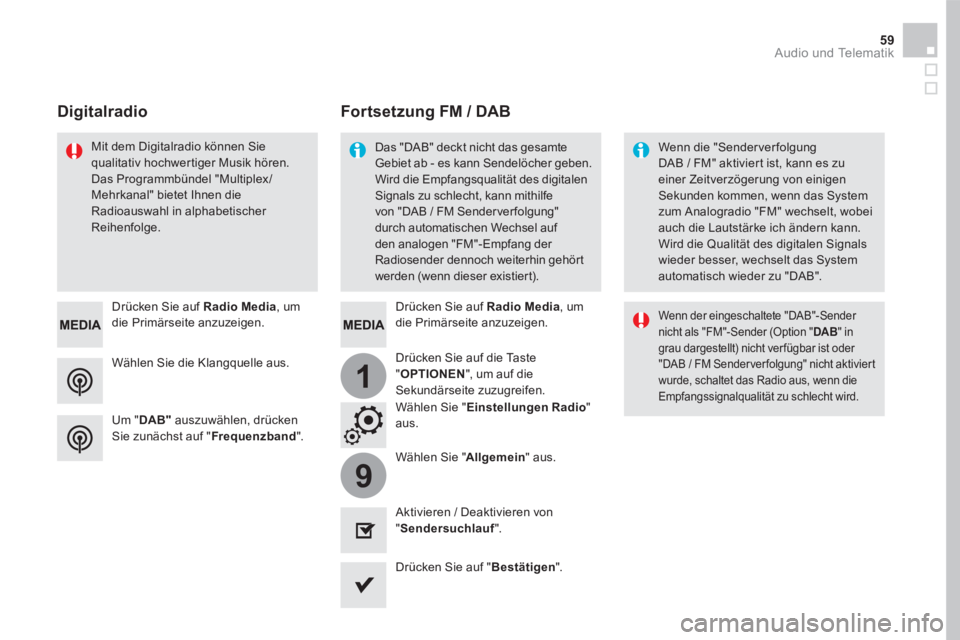
1
9
59 Audio und Telematik
Wählen Sie die Klangquelle aus.
Drücken Sie auf Radio Media , um die Primärseite anzuzeigen.
Um " DAB" auszuwählen, drücken Sie zunächst auf " Frequenzband " .
Drücken Sie auf Radio Media , um die Primärseite anzuzeigen.
Drücken Sie auf die Taste " OPTIONEN ", um auf die Sekundärseite zuzugreifen.
Fortsetzung FM / DAB Digitalradio
Das "DAB" deckt nicht das gesamte Gebiet ab - es kann Sendelöcher geben. Wird die Empfangsqualität des digitalen Signals zu schlecht, kann mithilfe von "DAB / FM Senderver folgung"
durch automatischen Wechsel auf den analogen "FM"-Empfang der Radiosender dennoch weiterhin gehört werden (wenn dieser existiert).
Wenn die "Senderverfolgung DAB / FM" aktiviert ist, kann es zu einer Zeitverzögerung von einigen Sekunden kommen, wenn das System zum Analogradio "FM" wechselt, wobei
auch die Lautstärke ich ändern kann. Wird die Qualität des digitalen Signals wieder besser, wechselt das System automatisch wieder zu "DAB".
Mit dem Digitalradio können Sie qualitativ hochwertiger Musik hören. Das Programmbündel "Multiplex /Mehrkanal" bietet Ihnen die Radioauswahl in alphabetischer
Reihenfolge.
Wenn der eingeschaltete "DAB " -Sender nicht als " FM"- Sender (Option " DAB " in grau dargestellt) nicht ver fügbar ist oder "DAB / FM Senderver folgung" nicht aktiviert wurde, schaltet das Radio aus, wenn die Empfangssignalqualität zu schlecht wird. Wählen Sie " Einstellungen Radio " a u s .
Wählen Sie " Allgemein " aus.
Aktivieren / Deaktivieren von " Sendersuchlauf " .
Drücken Sie auf " Bestätigen " .
Page 462 of 745
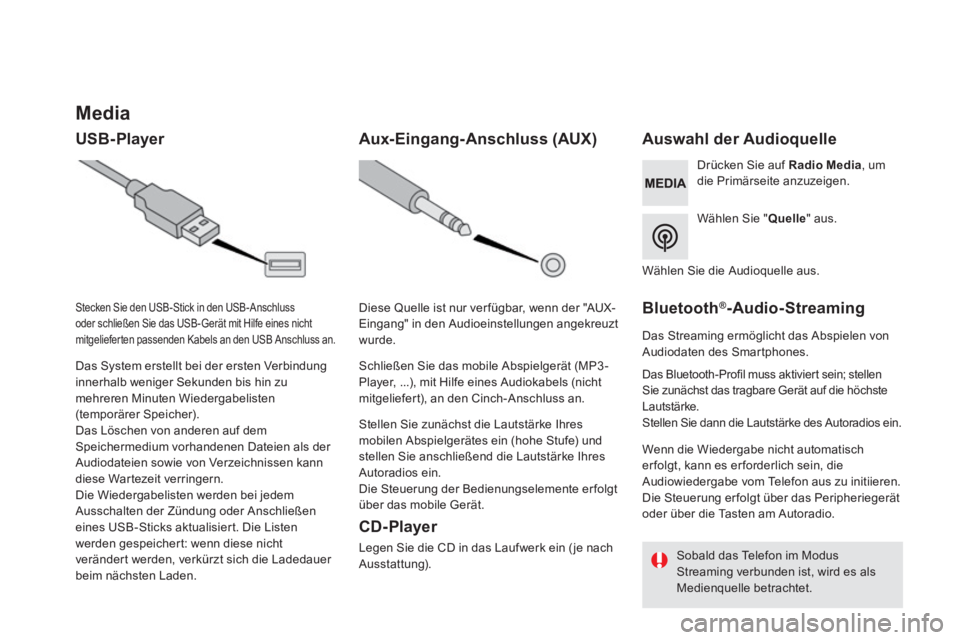
Media
USB- Player Auswahl der Audioquelle
Wählen Sie " Quelle " aus.
Drücken Sie auf Radio Media , um die Primärseite anzuzeigen.
Das System erstellt bei der ersten Verbindung innerhalb weniger Sekunden bis hin zu mehreren Minuten Wiedergabelisten (temporärer Speicher).
Das Löschen von anderen auf dem Speichermedium vorhandenen Dateien als der Audiodateien sowie von Verzeichnissen kann diese Wartezeit verringern. Die Wiedergabelisten werden bei jedem Ausschalten der Zündung oder Anschließen eines USB-Sticks aktualisiert. Die Listen werden gespeichert: wenn diese nicht verändert werden, verkürzt sich die Ladedauer beim nächsten Laden.
Stecken Sie den USB-Stick in den USB-Anschluss oder schließen Sie das USB-Gerät mit Hilfe eines nicht mitgelieferten passenden Kabels an den USB Anschluss an.
Aux-Eingang-Anschluss (AUX)
CD- Player
Legen Sie die CD in das Laufwerk ein ( je nach A u s s t a t t u n g ) .
Stellen Sie zunächst die Lautstärke Ihres mobilen Abspielgerätes ein (hohe Stufe) und stellen Sie anschließend die Lautstärke Ihres Autoradios ein. Die Steuerung der Bedienungselemente erfolgt über das mobile Gerät.
Diese Quelle ist nur ver fügbar, wenn der "AUX-Eingang" in den Audioeinstellungen angekreuzt w u r d e .
Schließen Sie das mobile Abspielgerät (MP3-Player, ...), mit Hilfe eines Audiokabels (nicht mitgeliefert), an den Cinch-Anschluss an.
Wählen Sie die Audioquelle aus.
Bluetooth®-Audio-Streaming
Das Streaming ermöglicht das Abspielen von Audiodaten des Smartphones.
Das Bluetooth-Profil muss aktiviert sein; stellen Sie zunächst das tragbare Gerät auf die höchste Lautstärke. Stellen Sie dann die Lautstärke des Autoradios ein.
Wenn die Wiedergabe nicht automatisch er folgt, kann es er forderlich sein, die Audiowiedergabe vom Telefon aus zu initiieren. Die Steuerung erfolgt über das Peripheriegerät oder über die Tasten am Autoradio.
Sobald das Telefon im Modus Streaming verbunden ist, wird es als Medienquelle betrachtet.
Page 463 of 745
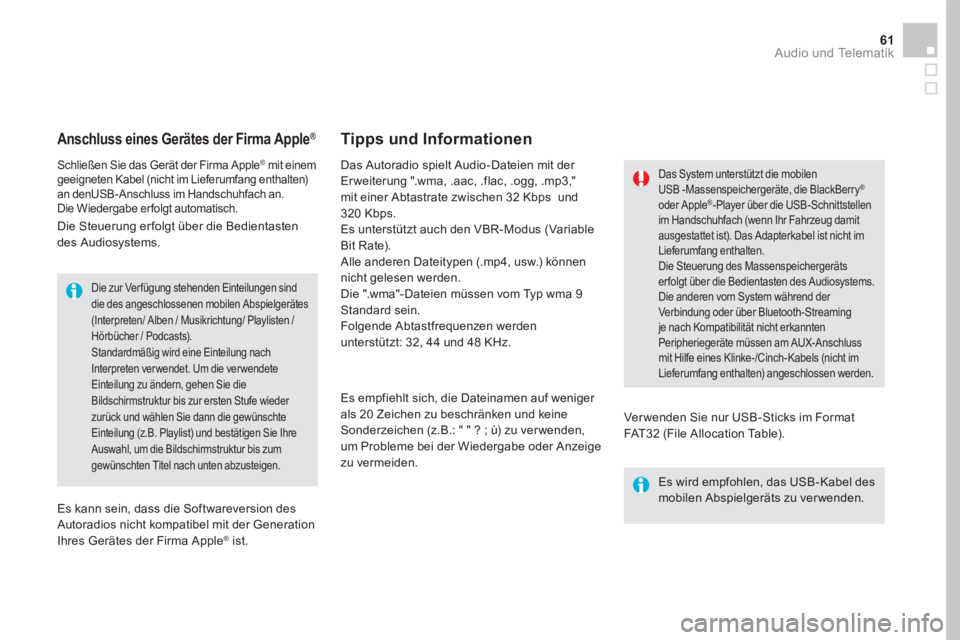
61 Audio und Telematik
Anschluss eines Gerätes der Firma Apple®
Schließen Sie das Gerät der Firma Apple® mit einem ® mit einem ®
geeigneten Kabel (nicht im Lieferumfang enthalten) an denUSB-Anschluss im Handschuhfach an. Die Wiedergabe er folgt automatisch.
Die Steuerung er folgt über die Bedientasten des Audiosystems.
Die zur Verfügung stehenden Einteilungen sind die des angeschlossenen mobilen Abspielgerätes (Interpreten/ Alben / Musikrichtung/ Playlisten / Hörbücher / Podcasts). Standardmäßig wird eine Einteilung nach Interpreten ver wendet. Um die ver wendete Einteilung zu ändern, gehen Sie die Bildschirmstruktur bis zur ersten Stufe wieder zurück und wählen Sie dann die gewünschte Einteilung (z.B. Playlist) und bestätigen Sie Ihre Auswahl, um die Bildschirmstruktur bis zum gewünschten Titel nach unten abzusteigen.
Es kann sein, dass die Softwareversion des Autoradios nicht kompatibel mit der Generation Ihres Gerätes der Firma Apple® i s t . ® i s t . ®
Das Autoradio spielt Audio-Dateien mit der Er weiterung ".wma, .aac, .flac, .ogg, .mp3," mit einer Abtastrate zwischen 32 Kbps und 320 Kbps. Es unterstützt auch den VBR-Modus (Variable Bit Rate). Alle anderen Dateitypen (.mp4, usw.) können nicht gelesen werden. Die ".wma"-Dateien müssen vom Typ wma 9 Standard sein. Folgende Abtastfrequenzen werden unterstützt: 32, 44 und 48 KHz.
Es empfiehlt sich, die Dateinamen auf weniger als 20 Zeichen zu beschränken und keine
Sonderzeichen (z.B.: " " ? ; ù) zu ver wenden, um Probleme bei der Wiedergabe oder Anzeige zu vermeiden.
Tipps und Informationen
Ver wenden Sie nur USB-Sticks im Format FAT32 (File Allocation Table).
Das System unterstützt die mobilen USB -Massenspeichergeräte, die BlackBerry®
oder Apple®-Player über die USB-Schnittstellen im Handschuhfach (wenn Ihr Fahrzeug damit ausgestattet ist). Das Adapterkabel ist nicht im Lieferumfang enthalten. Die Steuerung des Massenspeichergeräts er folgt über die Bedientasten des Audiosystems. Die anderen vom System während der Verbindung oder über Bluetooth-Streaming je nach Kompatibilität nicht erkannten Peripheriegeräte müssen am AUX-Anschluss mit Hilfe eines Klinke-/Cinch-Kabels (nicht im Lieferumfang enthalten) angeschlossen werden.
Es wird empfohlen, das USB-Kabel des mobilen Abspielgeräts zu ver wenden.